Содержание
14:11 03.02.2017Драйвер для HP LaserJet 1010-1012-1015 в Windows 10 x64
- х32 — — [24.09.2008 : 14,2 MB];
- х64 — — [24.09.2008 : 19,9 MB].
Сценарий такой. Скачиваем нужный драйвер x86 или x64 в зависимости от разрядности системы, распаковываем в отдельную папку и открываем «панель управления» —> «оборудование и звук» и выбираем «просмотр устройств и принтеров», нажимаем «добавление принтера» и открывается окно поиска и в нём нажимаем «необходимый принтер отсутствует в списке» в следующем окне выбираем «добавить локальный или сетевой принтер вручную» в следующем окне в строке «использовать существующий порт» выбираем DOT4_001 нажимаем «далее», и в открывшемся окне нажимаем «Установить с диска». Далее указываем папку с распакованным драйвером который скачали и…вуаля! Всё работает!
read more at Константин Лимонов
rss2lj
HP LaserJet 1015
Windows 2003/2008/2012/XP/Vista/7/8/8.1/10 — универсальный драйвер
Для пользователей продукцией HP, есть программа, которая может скачивать и устанавливать драйвера самостоятельно. Подробнее читайте тут.
Windows Vista/7/8/8.1/10
- для x32 — HP LaserJet 1015-windows 32bit
- для x64 — HP LaserJet 1015-windows 64bit
Ниже есть информация, как определиться, как скачать нужный драйвер (узнать разрядность системы).
Windows Vista/7/8/8.1/10
Размер: 0.9 MB Разрядность: 32 Ссылка: HP LaserJet 1015-windows 32
Для пользователей, которые не смогли установить драйвера, читайте инструкцию ниже.
Установка драйвера в Windows 10
Найти драйвера для принтера HP LaserJet 1015 просто. Первым делом необходимо определить какую разрядность имеет система. Для этого нажимаем правой кнопкой мыши на значке «Компьютер». В контекстном меню выбирается пункт «Свойства». В нём будет указана разрядность системы.
Если значок отсутствует на рабочем столе можно найти его, начав вводить слово компьютер в меню «Пуск». Одним из первых вариантов будет искомый. Клацнуть правой кнопкой можно прямо в меню «Пуск». Необходимые «Свойства» откроются и так.
В окне система обращаем внимание на строку «Тип Системы» (на изображении на неё наведён курсор). Если указано 32, нам нужны х32 драйвера. Для 64 разрядной системы используются другие. Предложить несоответствующие разрядности не получится.
Имея файл с дистрибутивом драйверов приступаем к установке. В первую очередь запускаем файл и запоминаем место, куда будет распаковано его содержимое. Это понадобится позже. Теперь открываем меню «Пуск» и набираем «Панель». Нам будет предложено приложение «Панель управления». Его и открываем.
В разделе «Оборудование и звук» имеется подпункт «Просмотр устройств и принтеров». Открываем этот пункт, нажатием левой кнопкой мыши по нему.
На странице «Устройства и принтеры» находим и нажимаем кнопку «Добавить принтер/Добавление принтера».
Пропускаем процесс определения. Сразу нажимаем «Необходимый принтер отсутствует в списке». Это сэкономит нам уйму времени. Процедура определения длится до 5 минут.
Выделяем маркером «Добавить локальный или сетевой принтер с параметрами, заданными вручную». Нажимаем «далее» и переходим к следующему окну.
Система просит указать порт по которому подключается принтер. Игнорируем этот шаг и ничего не меняя кликам «далее».
Открывается список известных устройств. Тут собраны файлы драйверов для большинства принтеров. Нас не интересует поиск необходимого. Вместо этого жмём на «Установить с диска».
Время вспомнить куда были распакованы файлы драйвера. Нажимаем «обзор»
Открываем необходимую папку и ищем в ней файл с расширением .inf. Это и есть пакет нашего драйвера (инструкция по его установке для системы). Выбираем его и нажимаем «Открыть».
Обзор исчезает, теперь в его строке указан путь к файлу. Нажимаем «Ок» и идём далее по инструкции. Благо, мастер установки оборудования контролирует каждый шаг.
В файле будет определено несколько драйвер из одного семейства. Выбираем необходимый и нажимаем «Далее».
Задаём принтеру имя (как он будет обозначаться в списках печати и системе) и нажимаем «Далее». Ждём пока завершится установка.
По завершении, если принтер подключён, отправляем на печать контрольный образец. Или просто нажимаем «Готово».
Установка закончена и принтером можно пользоваться!
Также можете подключить принтер через порт DOT4_001:
| Разработчик: | HP |
| Версия: | 1015 |
| Категория: | Драйвера для Windows / HP LaserJet |
| Автор: | Driverman |
| Дата: | 30-08-2019, 19:25 |
HP LaserJet 1015 старенький, но не менее популярный принтер, который обладает высокой производительностью и качественной сборкой. Данная модель представлена на рынке популярным производителем HP, а также как и другие принтеры нуждается в установке драйверов. Скачать драйвер для принтера HP LaserJet 1015 бесплатно вы сможете по ссылкам ниже.
В
Скачать драйверВ HP LaserJet 1015:
OC Windows x32bit:В
OC Windows x64bit:В
Внимание! Прежде чем установить драйвер HP LaserJet 1015. Рекомендуем удалить старую версию драйвера. Как удалить драйвер можно прочесть в разделе FAQ.
Рекоменуем прочесть!Как установить драйвер?Как узнать какой драйвер нужен?Как произвести ручную установку драйвера?Как удалить ненужные драйверы? —> Скриншоты с установкой HP LaserJet 1015:
Посмотреть Похожие драйверы
HP LaserJet 1015
Hp LaserJet 1012
Hp LaserJet 1010 / 1012 / 1015
HP Laserjet 1018
HP LaserJet 1020
Комментарии—> Используемые источники:
- https://limonov74.livejournal.com/46161.html
- http://printerp.ru/hp/laserjet-1015-driver.html
- https://windows-driver.com/drayvera-dlya-windows/321-hp-laserjet-1015.html

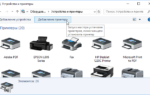 Драйвер для принтера HP LaserJet 1010 Windows 8 / 10 32-64 bits
Драйвер для принтера HP LaserJet 1010 Windows 8 / 10 32-64 bits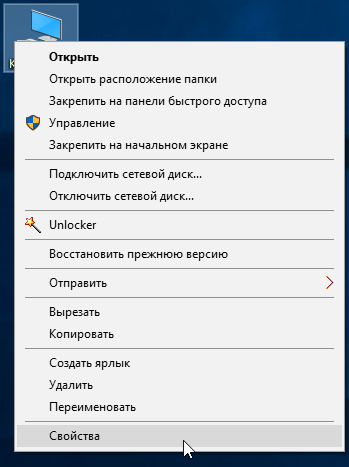
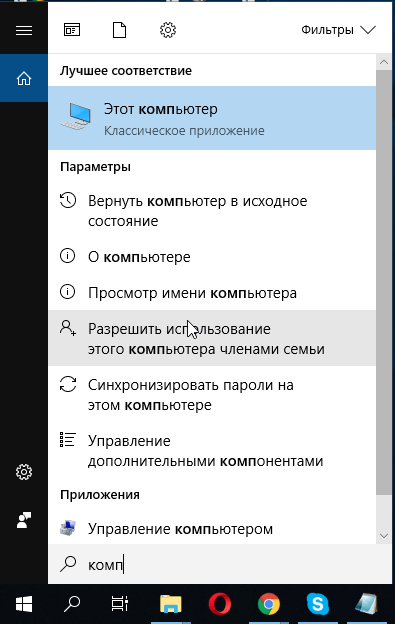
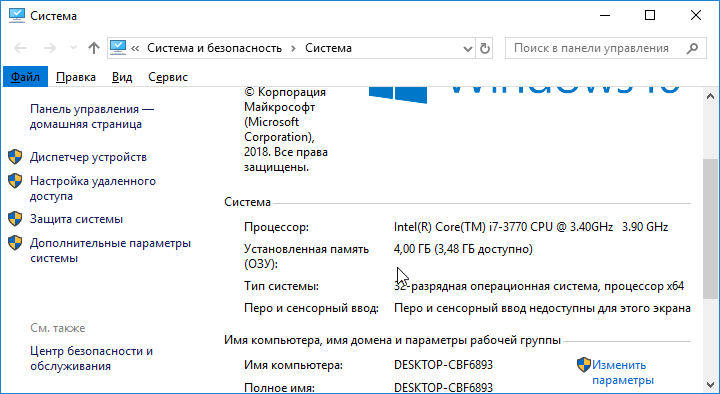
 Драйвер принтера HP LaserJet M1005 mfp Windows XP / 7 / 8 / 10 32-64 bits
Драйвер принтера HP LaserJet M1005 mfp Windows XP / 7 / 8 / 10 32-64 bits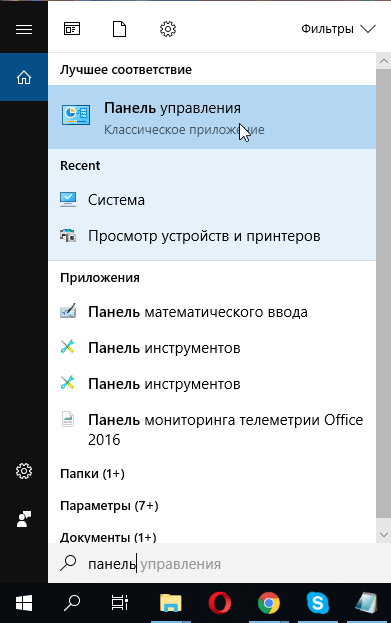
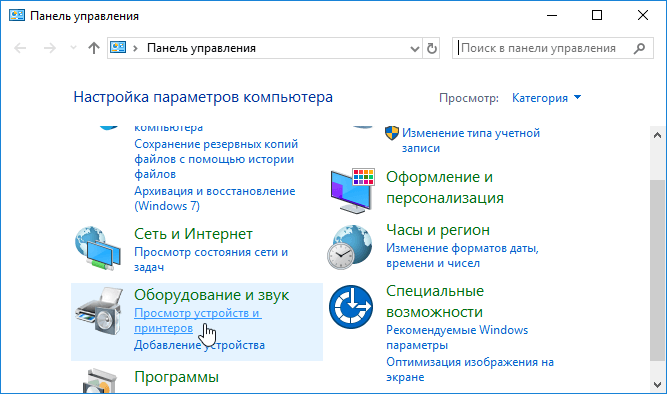
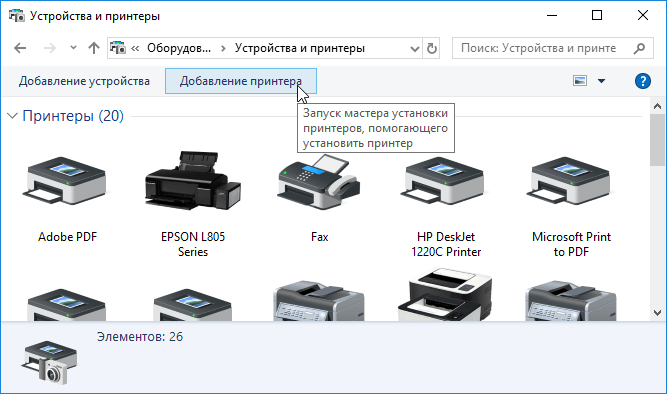
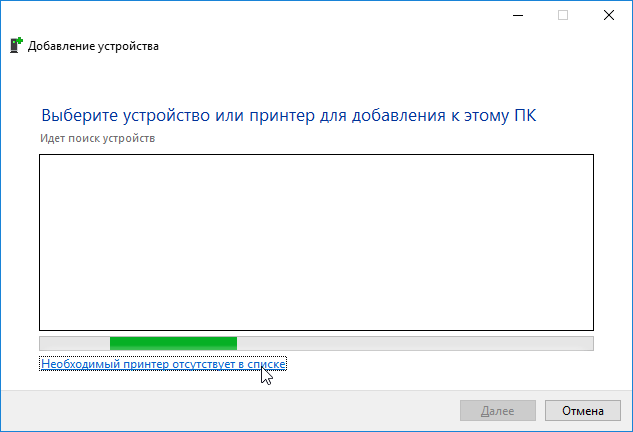
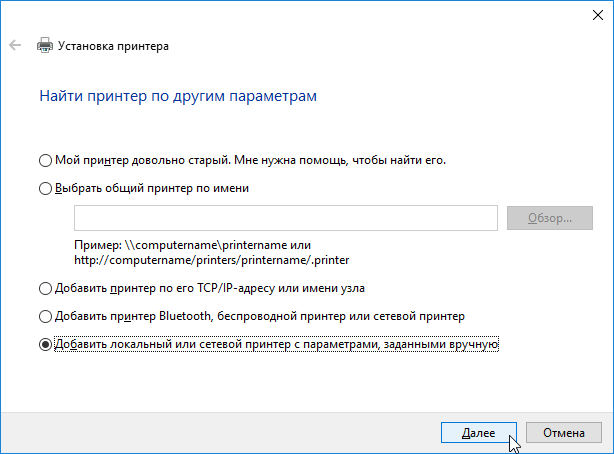
 HP LaserJet 1200 v.6.4.1.22169 Windows XP / 7 / 8 / 8.1 / 10 32-64 bits
HP LaserJet 1200 v.6.4.1.22169 Windows XP / 7 / 8 / 8.1 / 10 32-64 bits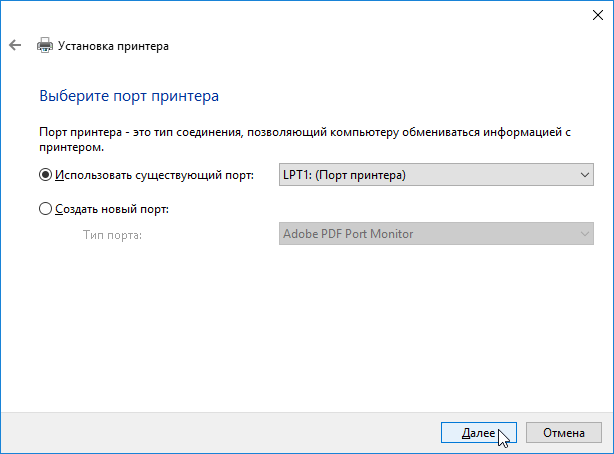
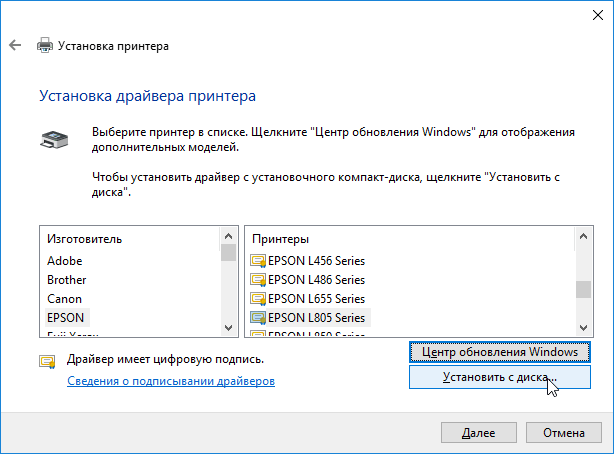
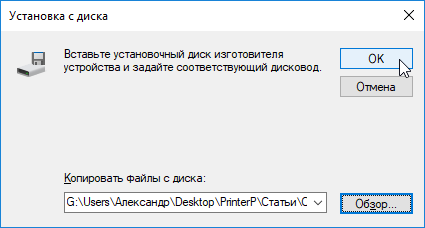
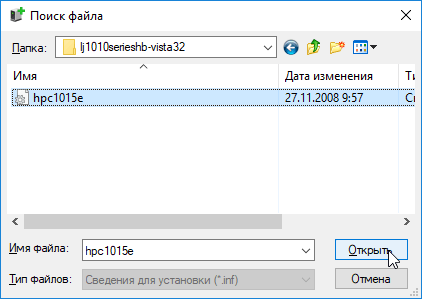

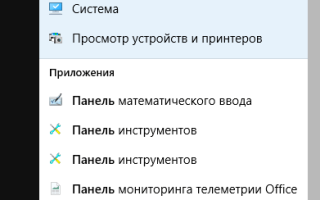

 Драйвер принтера и ПО HP LaserJet Pro M1212nf v.5.0 Windows XP / Vista / 7 / 8 / 8.1 / 10 32-64 bits
Драйвер принтера и ПО HP LaserJet Pro M1212nf v.5.0 Windows XP / Vista / 7 / 8 / 8.1 / 10 32-64 bits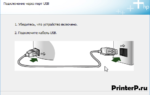 Скачать драйвер HP LaserJet 1020 бесплатно
Скачать драйвер HP LaserJet 1020 бесплатно Скачать драйвер HP LaserJet 3052 бесплатно
Скачать драйвер HP LaserJet 3052 бесплатно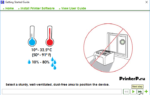 Скачать драйвер для HP LaserJet p1005
Скачать драйвер для HP LaserJet p1005